Este artigo descreve como resolver os problemas por trás Safári desistir inesperadamente. O OS X Safari pode travar, congelar e reiniciar por vários motivos.
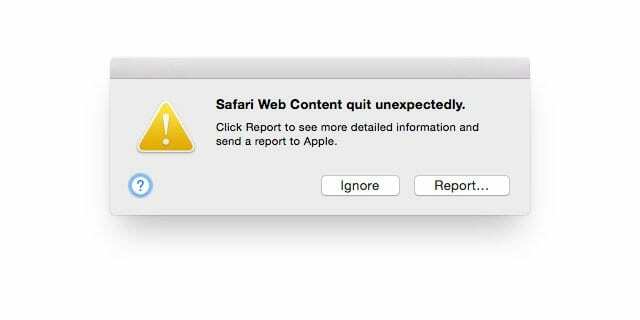
Recentemente, recebi o seguinte erro do Safari repetidamente:
“O conteúdo da Web do Safari foi encerrado inesperadamente. Este relatório será enviado para a Apple automaticamente. ”
Este artigo inclui etapas de solução de problemas que o ajudarão a resolver esse problema. Aqui está como eu resolvi esse problema:
Conteúdo
- Verifique se há atualizações
- Limpar histórico do Safari e dados do site
- Limpar cache
- Excluir arquivos Flash
- Uma visita à sua biblioteca
- Olhe para a sua conta
- Experimente o modo de segurança (inicialização segura)
- Desativar terceiros
- Experimente uma verificação do sistema
- Postagens relacionadas:
Verifique se há atualizações
Atualize seu macOS (ou software OS X). Inicie a Mac App Store e clique em Atualizações. Além disso, certifique-se de que possui a versão mais recente do Safari.
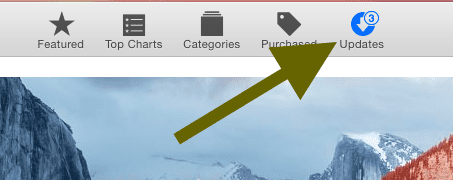
Limpar histórico do Safari e dados do site
No menu Safari, selecione
Histórico> Limpar histórico. Em seguida, vá para Safari> Preferências> Privacidade> Gerenciar dados do site e limpe os dados do site. Saia e reabra o Safari e teste. A desvantagem de limpar os dados do site é que remove todos os cookies. Isso pode fazer com que alguns sites não reconheçam mais seu computador como um visitante anterior.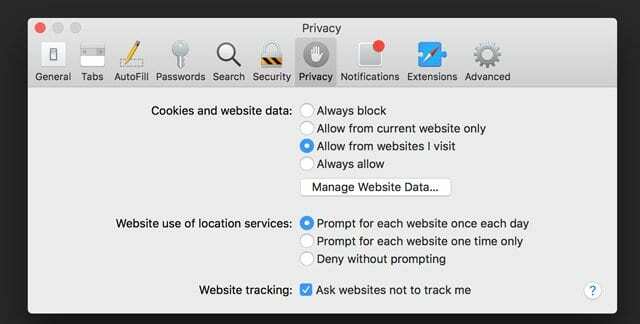
Limpar cache
Primeiro, vá para Safari> Preferências> Avançado e marque a caixa ‘Mostrar menu Desenvolver na barra de menu’. Em seguida, no menu Safari, selecione Desenvolver> Caches vazios.
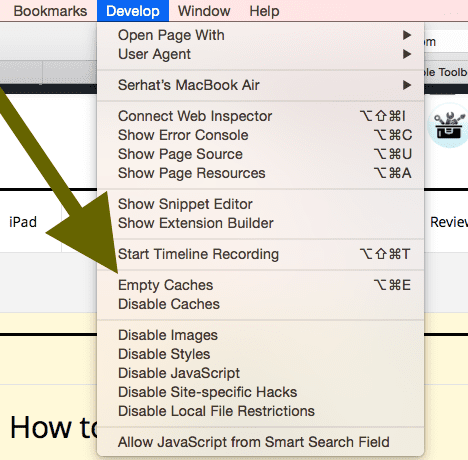
Excluir arquivos Flash
Verifique se o seu Mac tem Adobe Flash Player instalado, selecione Preferências do sistema> Flash Player> Avançado> Excluir tudo ... E marque a caixa marcada Excluir todos os dados e configurações do site então clique Apagar Dados.
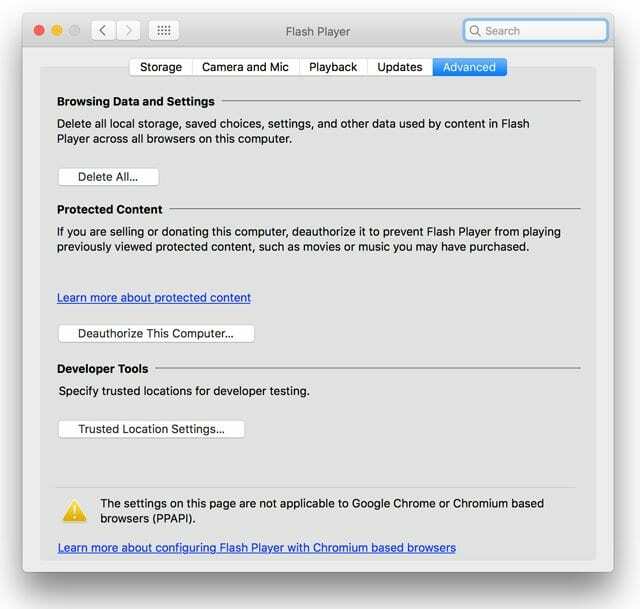
Uma visita à sua biblioteca
Acesse seu Finder no macOS. Ou clique em qualquer área aberta da sua área de trabalho e localize o Finder no canto superior esquerdo da tela, próximo ao símbolo da Apple. Selecione o item de menu Ir e mantenha pressionada a tecla SHIFT.

Com SHIFT pressionado, selecione Biblioteca na lista suspensa. Esta ação abre sua biblioteca de usuário.
Abra a pasta Caches e encontre a pasta com.apple. Safári e localize o arquivo Cache.db e mova-o para o lixo. Em seguida, reinicie o Safari e veja se funciona.
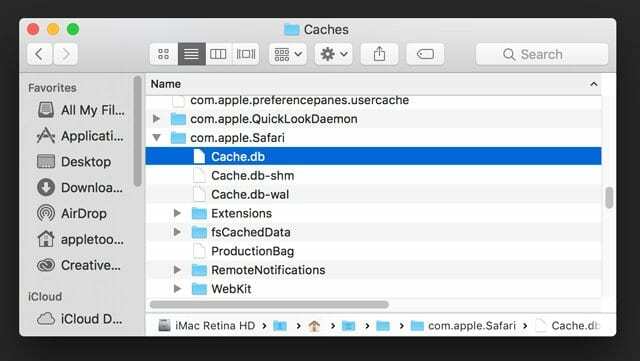
Se você continuar a ter problemas
Mantenha pressionada a tecla SHIFT e selecione Vá> Biblioteca na barra de menu do Finder. Agora, exclua todos os itens a seguir da pasta Biblioteca. Alguns desses arquivos podem não existir em seu computador - exclua aqueles que você encontrar em sua máquina.
Arquivos da biblioteca do usuário para exclusão
- Caches / com.apple. Safári
- Caches / com.apple. Safári. SearchHelper
- Caches / com.apple. SafariServices
- Caches / com.apple. WebKit. PluginProcess
- Caches / com.apple. WebProcess
- Caches / Metadados / Safari
- Preferences / com.apple. WebKit. PluginHost.plist
- Preferences / com.apple. WebKit. PluginProcess.plist
- Estado do aplicativo salvo / com.apple. Safari.savedState
Com a pasta Biblioteca aberta, tente o Safari novamente. Se o seu problema for resolvido, nenhuma ação adicional é necessária. Feche a pasta Biblioteca e volte ao normal.
Se você ainda tiver um problema, continue
Olhe para a sua conta
Para verificar isso, habilite os logins de convidados acessando Menu Apple> Preferências do Sistemae clique em Usuários e grupos. Para fazer alterações aqui, você precisa inserir seu nome de usuário e senha de administrador. Depois disso, selecione “Permitir que convidados façam login neste computador”. Em seguida, faça login como convidado e verifique se o problema ainda existe. Após o teste, faça login em sua conta e poderá desabilitar o login de convidado, se desejar.
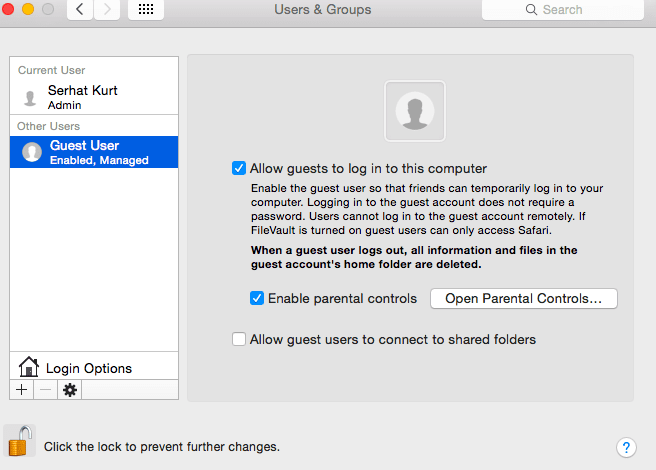
Experimente o modo de segurança (inicialização segura)
Desligue seu Mac. Espere alguns segundos. Agora ligue o Mac pressionando o botão liga / desliga. Ao ouvir o som de inicialização, segure a tecla Shift e solte a tecla ao ver o logotipo da Apple. Não há necessidade de fazer login no modo de segurança. Teste no modo de segurança. Se o problema com o Safari não acontecer, reinicie o Mac normalmente, sem pressionar nenhuma tecla.
O modo de segurança é muito mais lento para inicializar do que o normal porque ele reconstrói certos caches mantidos pelo sistema. Quando a tela de login for exibida, reinicie como de costume (não está em modo de segurança) e teste.
Se você tiver o FileVault habilitado no OS X 10.9 ou anterior, ou se uma senha de firmware estiver definida, ou se o volume de inicialização for um RAID de software, você não pode iniciar no modo de segurança.
Desativar terceiros
Plug-ins de terceiros e extensões do Safari podem ser a causa do problema de travamento do Safari. Vamos para Safari Preferências> Extensões e desligue todas as extensões. Teste. Se estiver bem, ligue as extensões uma por uma até descobrir qual extensão está causando o problema.
- No menu Safari, vá para Safari> Preferências> Extensões. Aqui, desligue qualquer extensão para ver se isso resolve o seu problema. Repita esse processo até encontrar a extensão problemática. Ao localizar a extensão que está causando o problema, você pode clicar em Atualizações para verificar se há atualizações. Você também pode desinstalar uma extensão.
- No menu Safari, vá para Safari> Preferências> Segurança em seguida, desmarque (desative) a caixa “Ativar plug-ins”. Agora verifique se o seu problema ainda acontece. Em caso afirmativo, pode ser necessário remover ou atualizar um ou alguns de seus plug-ins. Antes de ir para a próxima etapa, marque a caixa “Habilitar plug-ins”.
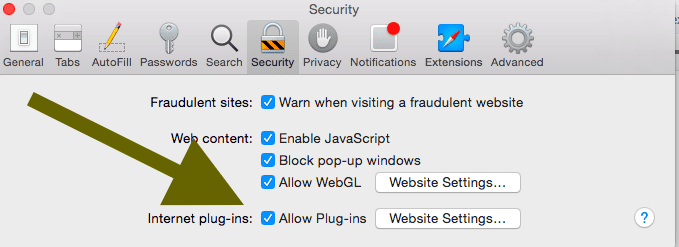
- No Finder, selecione Vá> Vá para a pasta e entrar /Library em seguida, clique em Ir. Esta pasta contém plug-ins de terceiros e outros complementos. Novamente, mova qualquer arquivo para a lixeira. Em seguida, verifique se isso resolve o seu problema. Caso contrário, abra a Lixeira e encontre o arquivo que você acabou de remover. Em seguida, selecione Chose File> Put Back. Repita esse processo até localizar o arquivo que está causando o problema.
Experimente uma verificação do sistema
Se nenhuma das etapas acima funcionar, tente executar Etrecheck. Este programa cria um relatório total do sistema, útil para diagnosticar problemas e fornecer a um centro de reparo de serviço. EtreCheck executa mais de 50 tarefas de diagnóstico para verificar o desempenho do seu Mac e cria um relatório sobre isso.
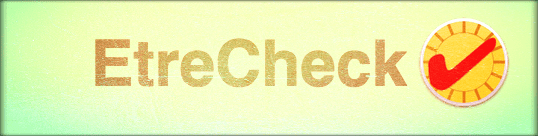
É difícil para a maioria de nós que não somos programadores compreender totalmente o relatório que o EtreCheck produz. Mas essas informações ajudam a reconhecer os recursos e, possivelmente, a origem do problema. Se você precisar levar seu Mac ao Suporte da Apple ou a um Provedor de Serviços Autorizado da Apple, a criação de um relatório EtreCheck ajuda a economizar tempo e provavelmente você também economiza dinheiro! O software não solicita nenhuma senha nem afeta ou remove nenhum dos arquivos do sistema. Baixe o software gratuitamente do EtreCheck diretamente e execute uma verificação de diagnóstico.

Obcecado por tecnologia desde a chegada antecipada do A / UX na Apple, Sudz (SK) é responsável pela direção editorial do AppleToolBox. Ele mora em Los Angeles, CA.
Sudz é especialista em cobrir todas as coisas do macOS, tendo revisado dezenas de desenvolvimentos do OS X e do macOS ao longo dos anos.
Em uma vida anterior, Sudz trabalhou ajudando empresas da Fortune 100 com suas aspirações de tecnologia e transformação de negócios.